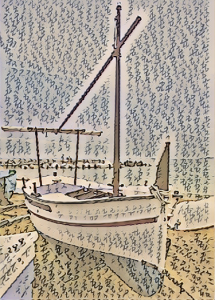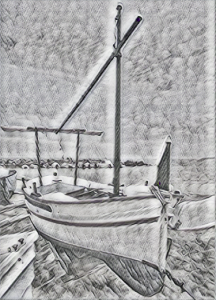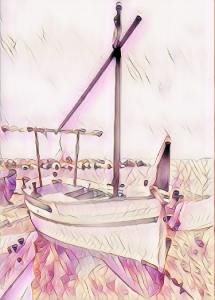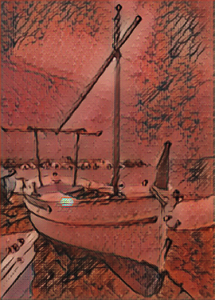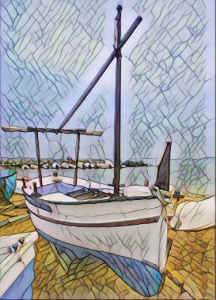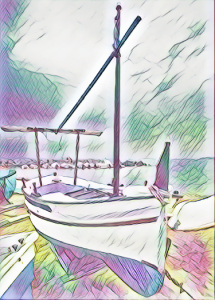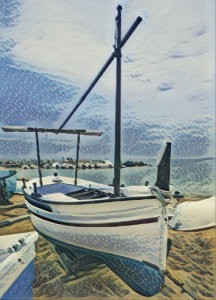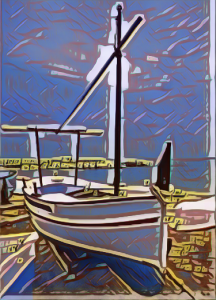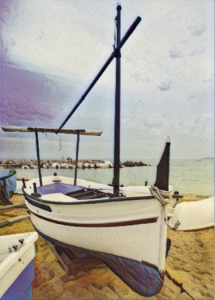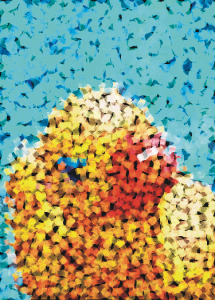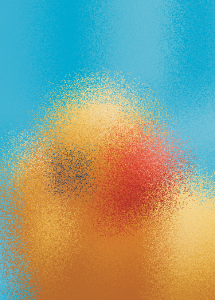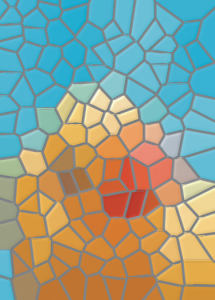創造性
此創造性特殊效果使用各種不同的形狀及材質來將影像轉換成抽象藝術。這些特殊效果使用結晶、布料、玻璃、動畫格或渦流做為創造新事物的基本構造。
藝術樣式
「藝術樣式」效果 (「效果」![]() 「創造性」
「創造性」![]() 「藝術樣式」) 使用類神經網路技術來將一個影像的風格轉換為另一個的內容。根據各式不同來源風格影像的分析結果,包括材質、花紋、彩色馬賽克和知名畫家的畫作,人工智慧預設項目會擷取影像的語意內容,對其套用風格轉換,然後建立模擬參考影像的材質、色彩、視覺花紋和美學的風格化影像。利用預設項目來進行實驗,以全面體驗應用程式中所提供的樣式與媒體集合。您可以變化效果的強度來調整其強度。強度越高,效果越顯著。您也可以控制細節等級。較高的值會使邊緣銳利化並帶出更多影像細節,但也會增加檔案大小和處理時間。依照選取的樣式預設項目和您的藝術目的來選擇細節等級。
「藝術樣式」) 使用類神經網路技術來將一個影像的風格轉換為另一個的內容。根據各式不同來源風格影像的分析結果,包括材質、花紋、彩色馬賽克和知名畫家的畫作,人工智慧預設項目會擷取影像的語意內容,對其套用風格轉換,然後建立模擬參考影像的材質、色彩、視覺花紋和美學的風格化影像。利用預設項目來進行實驗,以全面體驗應用程式中所提供的樣式與媒體集合。您可以變化效果的強度來調整其強度。強度越高,效果越顯著。您也可以控制細節等級。較高的值會使邊緣銳利化並帶出更多影像細節,但也會增加檔案大小和處理時間。依照選取的樣式預設項目和您的藝術目的來選擇細節等級。
結晶
「結晶」效果 (「效果」![]() 「創造性」
「創造性」![]() 「結晶」) 可使影像看起來像是結晶構成。您可以藉由指定結晶的度量來控制效果。較低的值產生較小的結晶,比較不會變形。較高的值產生較大的結晶,並建立更抽象的效果。
「結晶」) 可使影像看起來像是結晶構成。您可以藉由指定結晶的度量來控制效果。較低的值產生較小的結晶,比較不會變形。較高的值產生較大的結晶,並建立更抽象的效果。
編織
「編織」效果 (「效果」![]() 「創造性」
「創造性」![]() 「編織」) 可使影像看起來像是用編織構成,例如織景畫、掛毯、羽毛被、絲帶、緞帶和棉紙拼貼。您可以指定編織的大小和角度以及亮度。
「編織」) 可使影像看起來像是用編織構成,例如織景畫、掛毯、羽毛被、絲帶、緞帶和棉紙拼貼。您可以指定編織的大小和角度以及亮度。
框架
「動畫格」效果 (「效果」![]() 「創造性」
「創造性」![]() 「框架」),可讓您用預設的動畫格、其他影像或用遮罩定義的區域為影像加框架。您可以改變色彩、透光度、方向和定位框架,您也可以儲存自訂的設定作為預設樣式。您也可以更新、載入和刪除預設的動畫格設定。如果要自訂動畫格,請按一下「修改」標籤。「透光度」可設定動畫格的透光度。「殘影/羽化」以內容殘影或羽化動畫格的邊緣。「水平」和「垂直」可設定動畫格的水平與垂直大小。「旋轉盤」可讓您指定動畫格旋轉的角度。「水平翻轉」和「垂直翻轉」能分別水平和垂直鏡射動畫格。「對齊」可讓您在點陣圖中選擇動畫格的中心點。「重新定位中心」可在點陣圖上定位動畫格中心。如果您想要變更動畫格的色彩並選擇漸變設定,您必須將所有物件與背景合併。「儲存預設」按鈕可讓您將自訂動畫格設定儲存為預設。
「框架」),可讓您用預設的動畫格、其他影像或用遮罩定義的區域為影像加框架。您可以改變色彩、透光度、方向和定位框架,您也可以儲存自訂的設定作為預設樣式。您也可以更新、載入和刪除預設的動畫格設定。如果要自訂動畫格,請按一下「修改」標籤。「透光度」可設定動畫格的透光度。「殘影/羽化」以內容殘影或羽化動畫格的邊緣。「水平」和「垂直」可設定動畫格的水平與垂直大小。「旋轉盤」可讓您指定動畫格旋轉的角度。「水平翻轉」和「垂直翻轉」能分別水平和垂直鏡射動畫格。「對齊」可讓您在點陣圖中選擇動畫格的中心點。「重新定位中心」可在點陣圖上定位動畫格中心。如果您想要變更動畫格的色彩並選擇漸變設定,您必須將所有物件與背景合併。「儲存預設」按鈕可讓您將自訂動畫格設定儲存為預設。
玻璃磚
「玻璃磚」效果 (「效果」![]() 「創造性」
「創造性」![]() 「玻璃磚」) 會使影像看起來像是透過厚玻璃磚檢視。您可以藉由指定玻璃磚的度量來控制效果。
「玻璃磚」) 會使影像看起來像是透過厚玻璃磚檢視。您可以藉由指定玻璃磚的度量來控制效果。
馬賽克
「馬賽克」效果 (「效果」![]() 「創造性「
「創造性「![]() 「馬賽克」) 會將影像分解成不等橢圓形小塊以形成馬賽克的外觀。您可以指定每塊的大小和背景的色彩。您也可以將馬賽克框起來。
「馬賽克」) 會將影像分解成不等橢圓形小塊以形成馬賽克的外觀。您可以指定每塊的大小和背景的色彩。您也可以將馬賽克框起來。
散開
「散開」效果 (「效果」![]() 「創造性」
「創造性」![]() 「散開) 可散開像素以使影像變形。您可以指定散開的方向。「散開」效果也是一種預設濾鏡類型。
「散開) 可散開像素以使影像變形。您可以指定散開的方向。「散開」效果也是一種預設濾鏡類型。
霧玻璃
「霧玻璃效果 (「效果」![]() 「創造性」
「創造性」![]() 「霧玻璃」) 可將透明色彩的色澤套用到影像中。您可以指定霧玻璃的色彩、明暗的不透明度以及模糊量。
「霧玻璃」) 可將透明色彩的色澤套用到影像中。您可以指定霧玻璃的色彩、明暗的不透明度以及模糊量。
彩色玻璃
「彩色玻璃」效果 (「效果」![]() 「創造性」
「創造性」![]() 「彩色玻璃」) 將影像變形成彩色玻璃的作品。您可以調整玻璃塊的大小並將它們焊接起來。
「彩色玻璃」) 將影像變形成彩色玻璃的作品。您可以調整玻璃塊的大小並將它們焊接起來。
肖像畫
「虛光」效果 (「效果」![]() 「創造性」
「創造性」![]() 「虛光) 可讓您在影像四周新增橢圓形、圓形、矩形或方形的框架。您可以指定此效果的色彩和淡化比例。移動「淡化」滑棒以設定框架與點陣圖之間的轉換。偏移量是指影像中心至框架內緣的距離。偏移量越大 (也就是距影像中心越遠),框架越細。
「虛光) 可讓您在影像四周新增橢圓形、圓形、矩形或方形的框架。您可以指定此效果的色彩和淡化比例。移動「淡化」滑棒以設定框架與點陣圖之間的轉換。偏移量是指影像中心至框架內緣的距離。偏移量越大 (也就是距影像中心越遠),框架越細。
旋動
「旋動」效果 (「效果」![]() 「創造性」
「創造性」![]() 「旋動」) 可在您所指定的影像中心點四周產生漩渦。您可以指定漩渦內部及外部圖素的方向。
「旋動」) 可在您所指定的影像中心點四周產生漩渦。您可以指定漩渦內部及外部圖素的方向。